Notice
Recent Posts
Recent Comments
Link
| 일 | 월 | 화 | 수 | 목 | 금 | 토 |
|---|---|---|---|---|---|---|
| 1 | 2 | |||||
| 3 | 4 | 5 | 6 | 7 | 8 | 9 |
| 10 | 11 | 12 | 13 | 14 | 15 | 16 |
| 17 | 18 | 19 | 20 | 21 | 22 | 23 |
| 24 | 25 | 26 | 27 | 28 | 29 | 30 |
| 31 |
Tags
- 러스트
- 머신러닝
- 파이썬
- Readme image
- image restoration
- rust
- 커널생성
- cs231n
- 페이지랭크
- 커널제거
- brew 권한
- Git
- 키분배 알고리즘
- 자바스크립트 비동기
- feynman's restaurant
- 딥러닝
- computer vision
- pagerank
- Hits
- tcp
- 메세지인증코드
- 컴퓨터 보안 키분배
- recommender
- react-cookie
- 비동기 프로그래밍
- 인공지능
- 파인만의 식당문제
- 인페인팅
- 협업필터링
- 프라미스
Archives
- Today
- Total
Worth spreading
[Jupyter notebook] 파이썬 가상환경 Kernel 추가/제거 (on MAC) 본문
Python/Jupyter notebook
[Jupyter notebook] 파이썬 가상환경 Kernel 추가/제거 (on MAC)
annual 2018. 12. 25. 12:46* medium에 게시한 글입니다. medium에서 글을 보시면 좀 더 좋은 환경에서 읽으실 수 있습니다.
파이썬 개발에 있어 가상환경은 필수라 할 수 있다. 주피터 노트북 환경이 친숙한 개발자라면 가상환경을 주피터 노트북으로 추가/제거 해야 하므로 이를 간단히 정리해 보았다.
참고로 이 글은 가상환경을 생성했다는 것을 전제로 한다. 혹시 이에 대해 아직 모른다면 이 글에 아주 잘 정리돼있으니 참고하길 바란다.
Kernel 추가
1. 커맨트라인 윈도우 실행 후 커널에 추가하기 원하는 가상환경 활성화
$ source ./{path}/bin/activate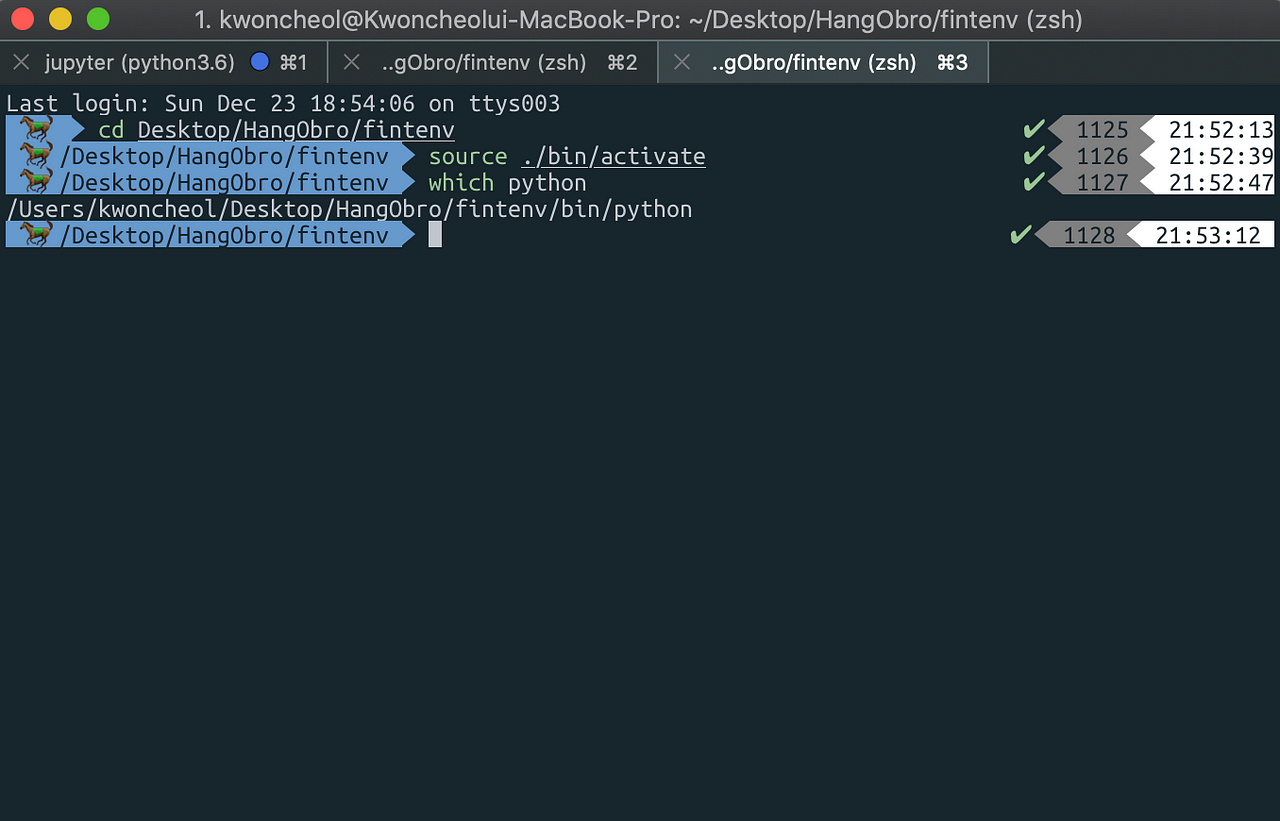
2. ‘ipykernel’ 라이브러리 다운로드
$ pip install ipykernel3. 다음 명령어 입력
$ python -m ipykernel install --user --name={kernelname}{kernelname}에 원하는 커널 이름을 입력한다.
e.g.
$ python -m ipykernel install --user --name=env
4. 주피터 노트북 실행을 하면 다음과 같이 새로운 커널이 추가된 것을 확인할 수 있다
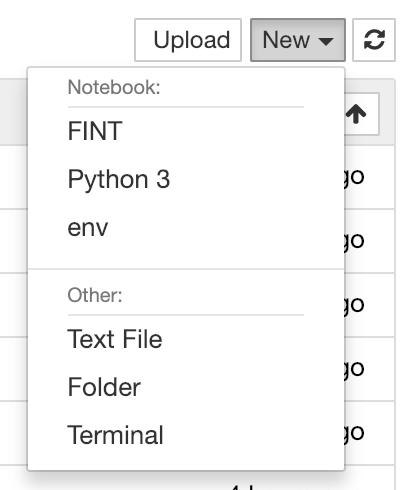
Kernel 제거
이번에는 쓰지 않는 커널을 제거하는 방법이다. 매우 간단하다.
- 커맨드라인 윈도우 실행 후 다음 명령어를 입력한다.
$ sudo jupyter kernelspec uninstall {kernelname}이후 커맨드라인 윈도우에서
Remove 1 kernel specs [y/N]:
라고 묻는데 이 때 y를 입력하고 엔터를 누르면 삭제가 완료된다.
virtualenv 에서 작업하는 경우 {user}/Library/Jupyter/kernel/ 에서 원하는 디렉토리를 삭제하는 것으로도 커널삭제가 가능하다.👏🏻
'Python > Jupyter notebook' 카테고리의 다른 글
| [Jupyter notebook] argparse 오류 (2) | 2018.06.02 |
|---|
